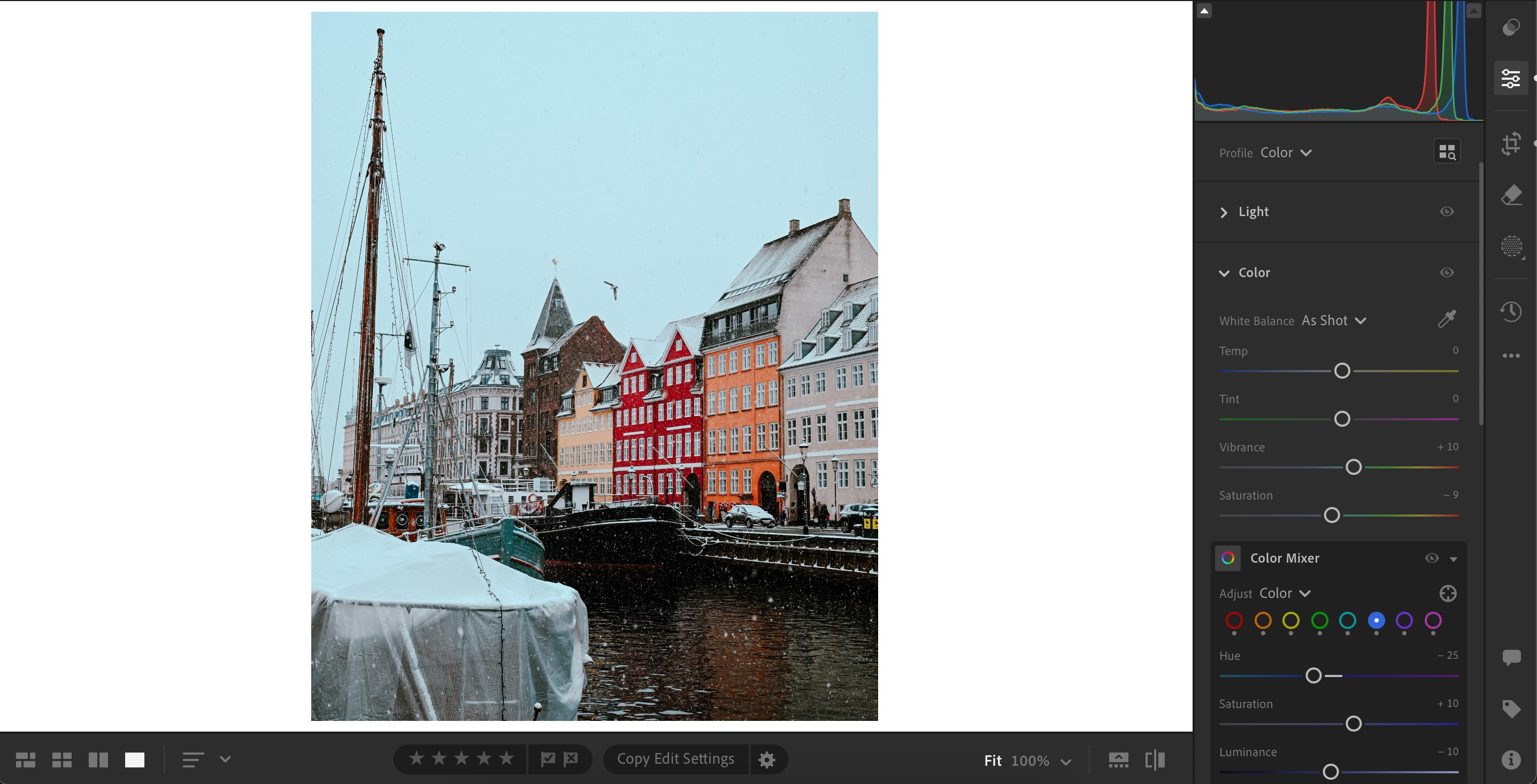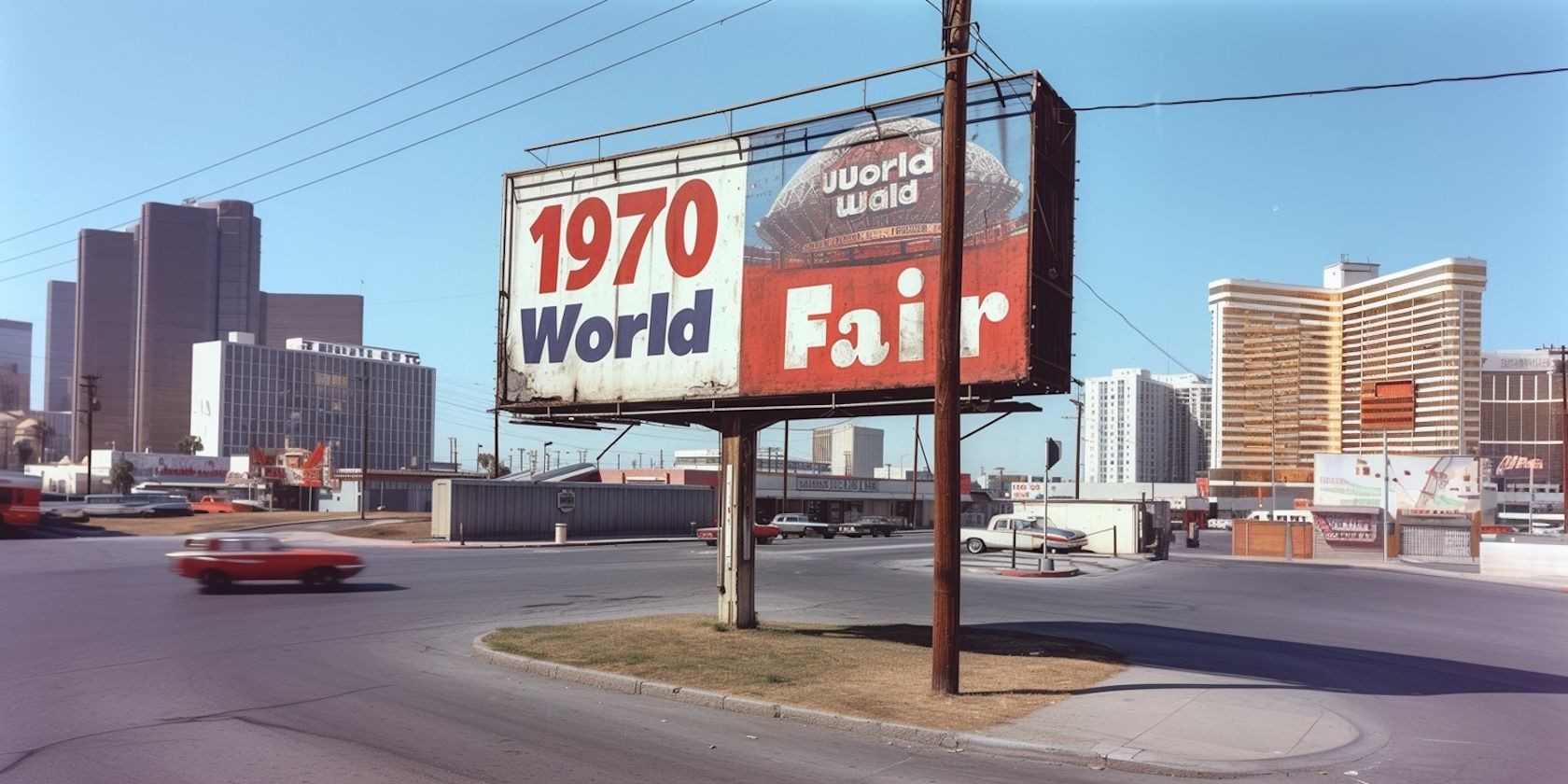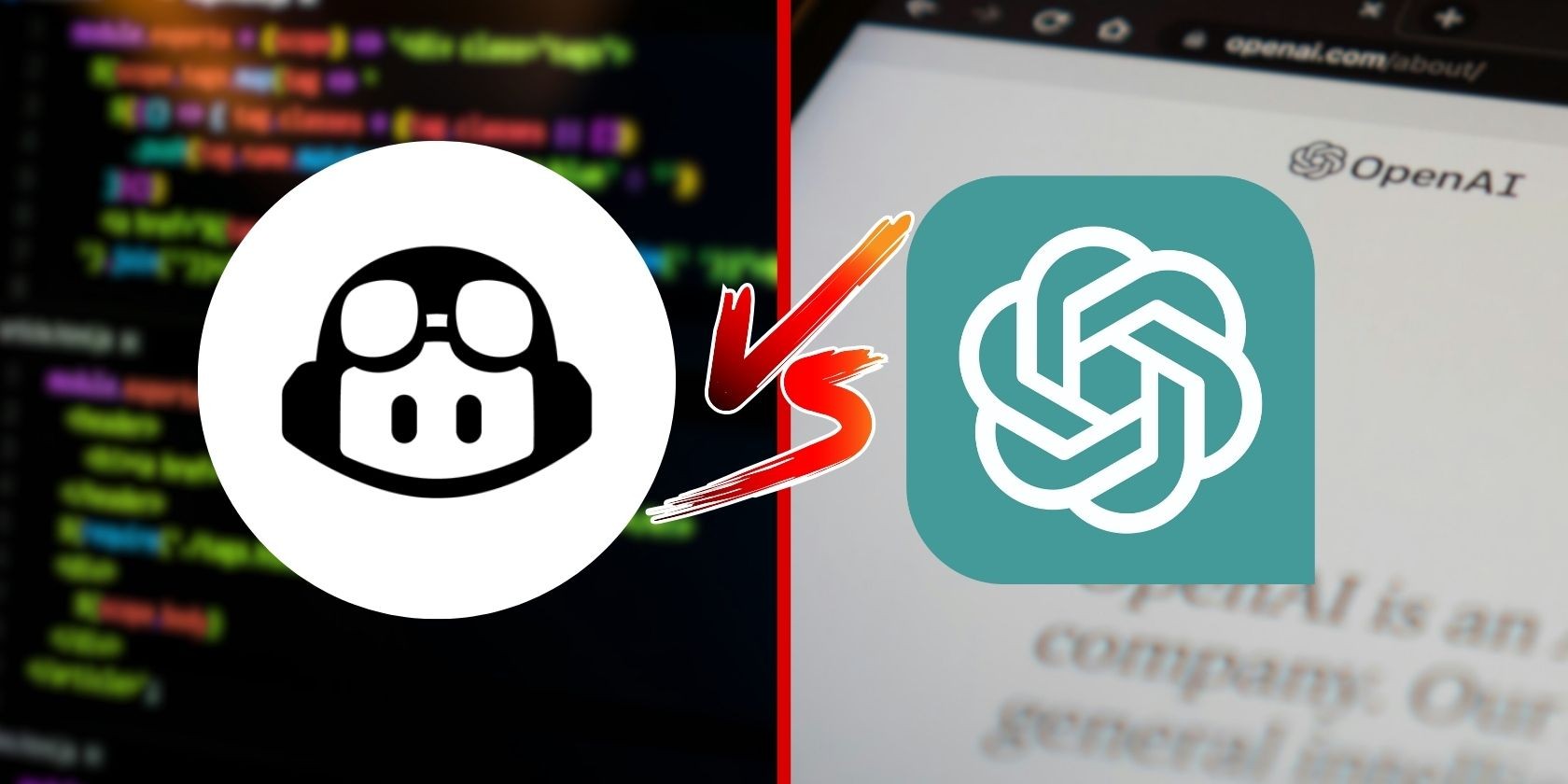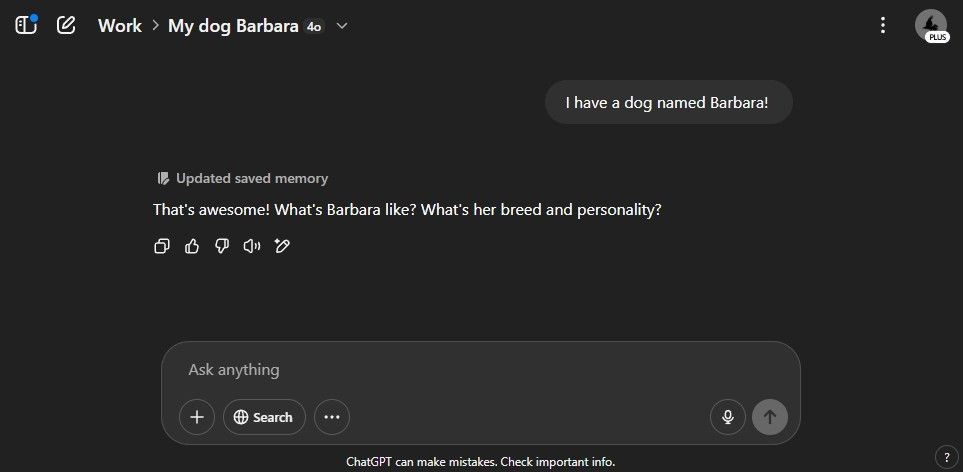Contents
Microsoft Paint, từ lâu đã được tích hợp sẵn trong hệ điều hành Windows kể từ phiên bản Windows 1.0, đã trở thành công cụ vẽ đơn giản và cơ bản trong suốt bốn thập kỷ qua. Tuy nhiên, với sự phát triển của trí tuệ nhân tạo (AI), Paint đã được nâng cấp từ một chương trình vẽ cơ bản thành một ứng dụng chỉnh sửa hình ảnh mạnh mẽ và đa năng.
Tạo Ra Tác Phẩm Nghệ Thuật Tinh Tế Từ Những Bản Phác Thảo Thô
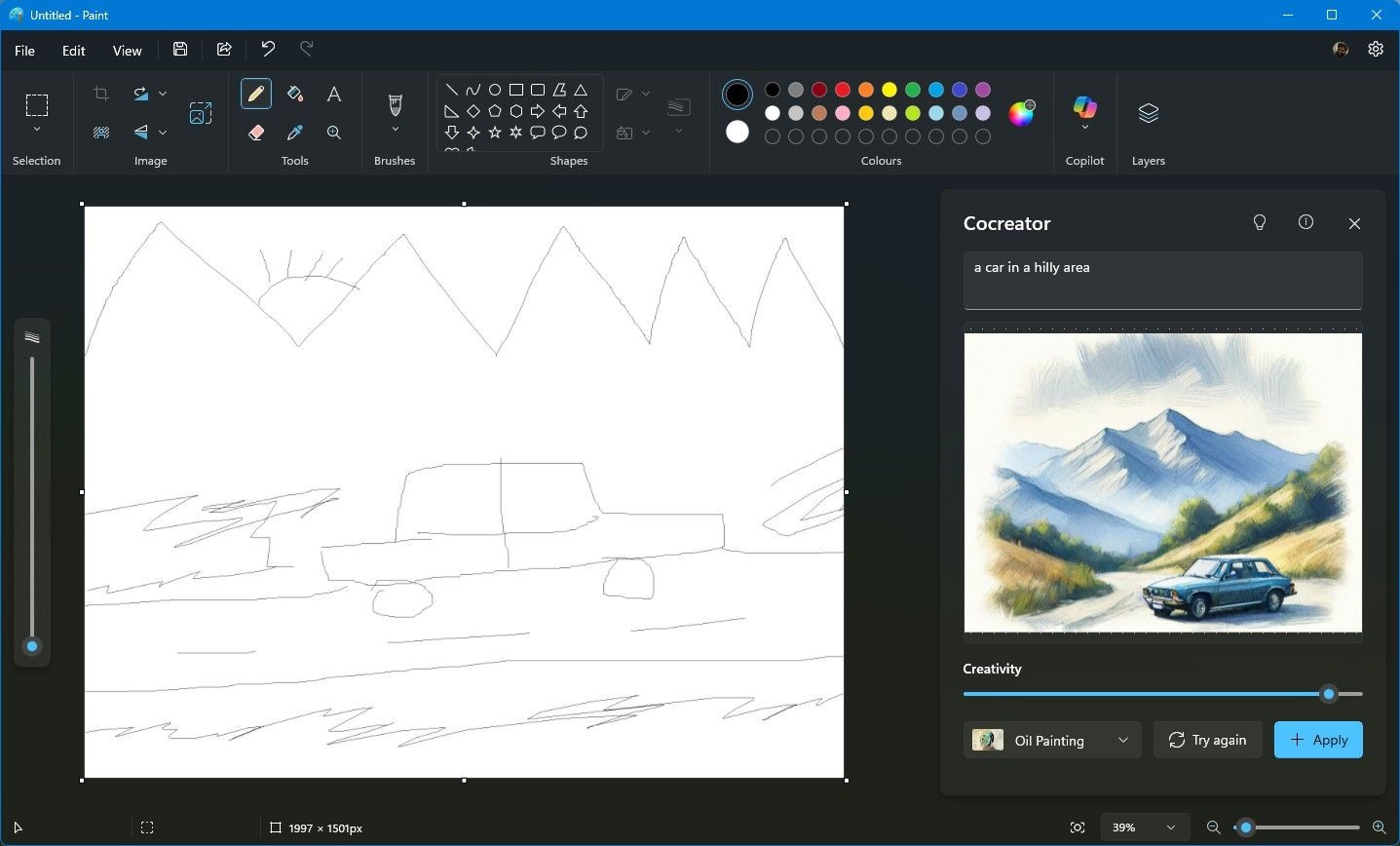 Tính năng Cocreator trong Microsoft Paint
Tính năng Cocreator trong Microsoft Paint
Thời đại mà Paint chỉ giới hạn trong việc vẽ những hình người que hay các hình dạng cơ bản đã qua rồi. Tính năng Cocreator trong Paint sử dụng AI để biến những bản phác thảo đơn giản thành những tác phẩm nghệ thuật tinh tế và chuyên nghiệp. Tính năng này phân tích bản vẽ ban đầu của bạn và sau đó điền vào các chi tiết để tạo ra một hình ảnh hoàn thiện và chuyên nghiệp.
Bạn có thể nhập một đoạn văn bản mô tả đơn giản và vẽ một dàn ý cơ bản về cảnh quan hoặc nhân vật. Sau đó, AI sẽ thông minh điền vào các chi tiết như thêm kết cấu, bóng đổ và các yếu tố khác. Đây là một công cụ tuyệt vời cho những người như tôi có kỹ năng vẽ và phác thảo kém.
Để thử nghiệm các chức năng hữu ích của Cocreator, hãy làm theo các bước sau:
- Mở Microsoft Paint, nhấp vào biểu tượng Copilot trên thanh công cụ phía trên và sau đó nhấp vào Cocreator để mở bảng bên.
- Trong giao diện Cocreator, bạn sẽ thấy một hộp văn bản nơi bạn có thể mô tả phong cách và các yếu tố bạn muốn thêm vào bản phác thảo của mình. Lưu ý rằng Cocreator được tối ưu hóa cho các đoạn văn bản bằng tiếng Anh – các ngôn ngữ khác có thể gặp phải hiệu suất giảm.
- Bắt đầu vẽ trên bảng vẽ bằng chuột hoặc bút cảm ứng. Điều này có thể đơn giản như các hình dạng và đường nét cơ bản, nhưng bạn cũng có thể sử dụng bất kỳ công cụ hoặc màu sắc nào bạn muốn. Để có kết quả tốt nhất, hãy sử dụng các màu sắc bạn mong muốn trong kết quả đầu ra. Khi bạn vẽ, bạn sẽ thấy AI tạo ra tác phẩm nghệ thuật trong bảng bên dựa trên văn bản và bản phác thảo của bạn.
- Điều chỉnh mức độ Sáng tạo bằng cách di chuyển thanh trượt. Mức độ sáng tạo thấp có nghĩa là ít đầu vào từ AI và kết quả sẽ gần với bản phác thảo của bạn hơn. Mức độ sáng tạo cao có nghĩa là nhiều đầu vào từ AI hơn và kết quả sẽ đa dạng và sáng tạo hơn.
- Chọn một tùy chọn Phong cách từ menu thả xuống để chọn giữa các phong cách nghệ thuật như tranh nước, phác thảo mực, anime, nghệ thuật pixel và tranh sơn dầu để tùy chỉnh tác phẩm của bạn hơn nữa.
- Bạn cũng có thể nhấp vào Thử lại để Cocreator tạo ra nhiều biến thể của tác phẩm nghệ thuật cho đến khi bạn tìm được thứ mình thích.
- Khi bạn hài lòng với tác phẩm của mình, nhấn Áp dụng. Nó sẽ xuất hiện trực tiếp trên bảng vẽ của Paint, cho phép bạn tinh chỉnh bằng cách sử dụng các công cụ chỉnh sửa tiêu chuẩn của Paint.
Đây là một công cụ trực quan hóa khái niệm hữu ích để tạo ra các nguyên mẫu thiết kế nếu bạn đang tìm kiếm ý tưởng hoặc tạo ra các minh họa từ các dàn ý cơ bản. Ngoài ra, các nghệ sĩ có thể nhanh chóng tinh chỉnh các bản phác thảo khái niệm của mình mà không cần chuyển sang các phần mềm phức tạp hơn.
Tính năng Cocreator yêu cầu máy tính Copilot+, một loại máy tính mới của Windows 11 được trang bị NPU mạnh mẽ.
Tạo Ra Nghệ Thuật AI Từ Các Đoạn Văn Bản Mô Tả
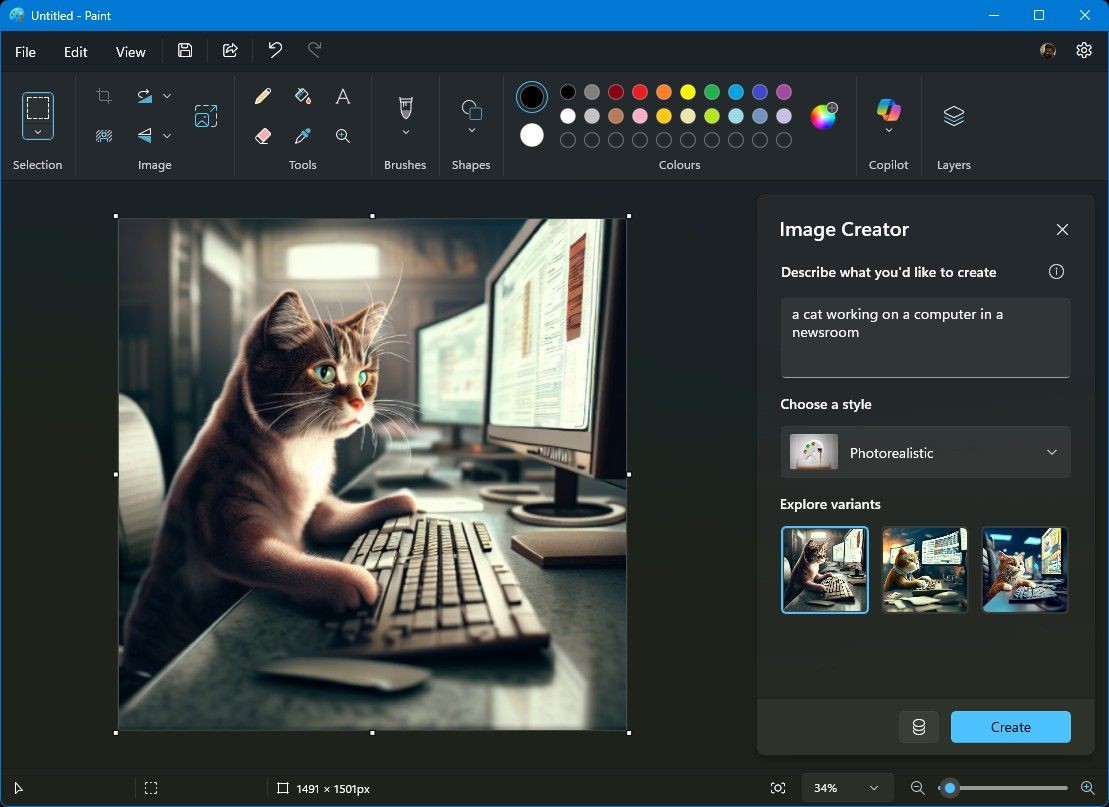 Tính năng Image Creator trong Microsoft Paint
Tính năng Image Creator trong Microsoft Paint
Tính năng Image Creator trong Paint cung cấp khả năng tạo ảnh từ văn bản tương tự như những gì chúng ta đã thấy trên các dịch vụ và chatbot khác được hỗ trợ bởi AI. Nó khá đơn giản, cho phép người dùng tạo ra hình ảnh hoàn toàn mới chỉ bằng cách mô tả chúng bằng văn bản.
Với Image Creator trong Paint, bạn có thể sử dụng mô hình DALL-E để tạo ra các hình ảnh chân thực thông qua xử lý ngôn ngữ tự nhiên và tạo nghệ thuật AI.
Làm theo các bước sau để thử nghiệm Image Creator:
- Mở Microsoft Paint, nhấp vào biểu tượng Copilot trên thanh công cụ phía trên và sau đó nhấp vào Image Creator để mở bảng bên.
- Trong hộp văn bản, nhập mô tả về hình ảnh bạn muốn tạo. Hãy càng chi tiết càng tốt để tạo ra kết quả phù hợp với kỳ vọng của bạn.
- Sau khi nhập văn bản, chọn một Phong cách mà bạn muốn tạo hình ảnh của mình và sau đó chọn nút Tạo.
- Image Creator sẽ tạo ra ba biến thể khác nhau của hình ảnh bạn yêu cầu; bạn có thể nhấp vào bất kỳ biến thể nào để áp dụng hình ảnh đó lên bảng vẽ của Paint.
Image Creator có thể giúp bạn tạo ra những hình ảnh độc đáo cho các bài viết và chiến dịch tiếp thị cũng như các minh họa cho các bài thuyết trình và tài liệu hỗ trợ trực quan cho các buổi đào tạo. Tôi thậm chí còn sử dụng nó để tạo ra hình ảnh cho các bài đăng trên mạng xã hội của mình để làm cho chúng hấp dẫn hơn.
Để tạo ra hình ảnh bằng Image Creator, bạn cần đăng nhập bằng tài khoản Microsoft của mình. Mỗi lần bạn tạo ra một bộ hình ảnh, bạn sẽ tiêu tốn một tín dụng – hãy đảm bảo rằng bạn sử dụng các tính năng của Copilot một cách khôn ngoan để tận dụng tối đa tín dụng AI của mình.
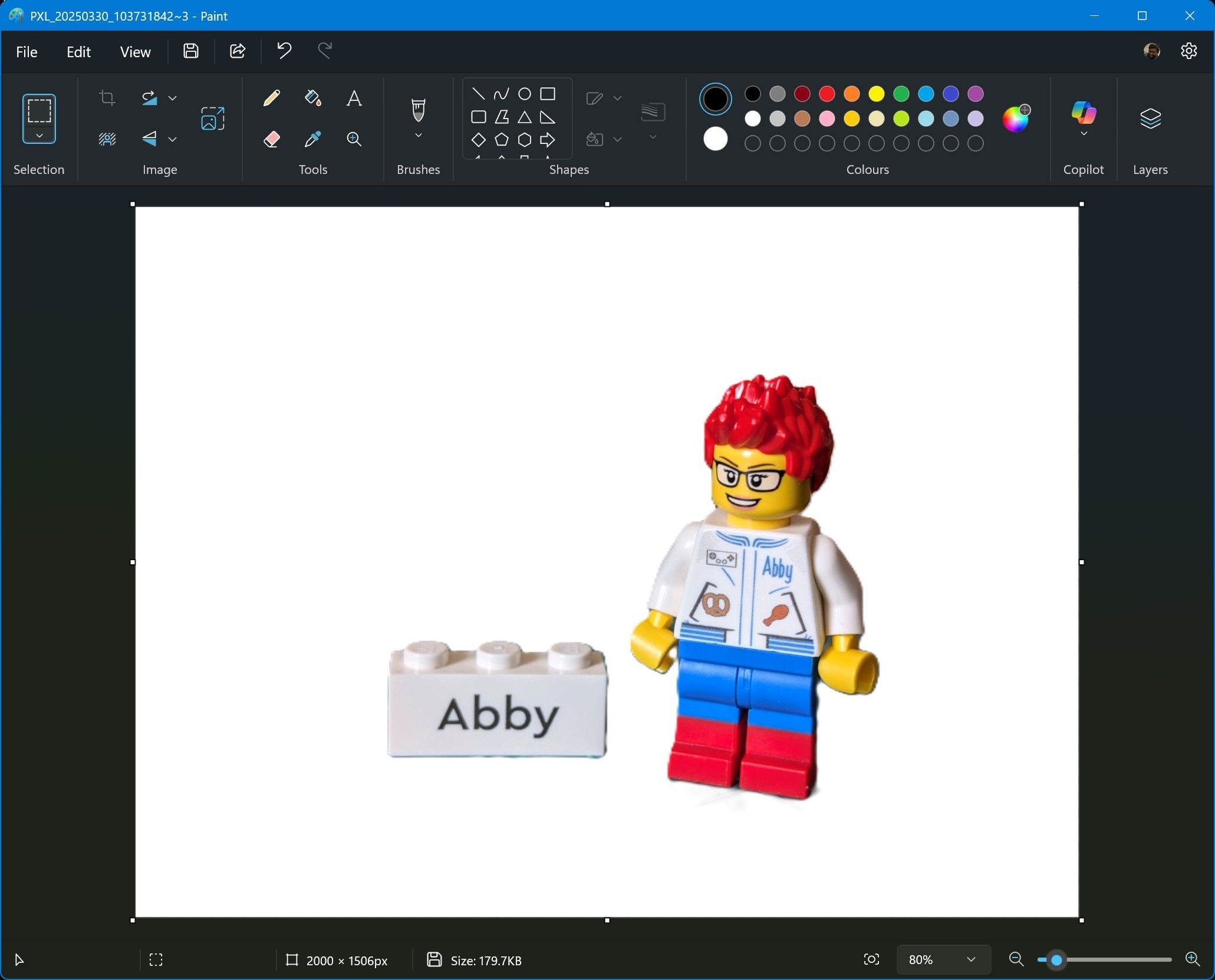 Tính năng Remove Background trong Microsoft Paint
Tính năng Remove Background trong Microsoft Paint
Việc tách đối tượng trong ảnh khỏi nền của chúng là một nhiệm vụ phổ biến trong chỉnh sửa ảnh. Tính năng Remove Background trong Paint đơn giản hóa quá trình này, cho phép bạn loại bỏ nền khỏi ảnh một cách chính xác.
Dù bạn muốn tạo ra các hình ảnh trong suốt, thay thế nền hay tách rời các đối tượng, tính năng Remove background làm cho việc này trở nên cực kỳ dễ dàng. Bạn không cần kỹ năng chỉnh sửa ảnh nâng cao hoặc phải dựa vào các dịch vụ trực tuyến không đáng tin cậy để đạt được điều này.
- Mở hình ảnh của bạn trong Microsoft Paint.
- Nhấp vào biểu tượng Copilot trên thanh công cụ phía trên và sau đó nhấp vào Remove background. Paint sẽ mất vài giây để phân tích hình ảnh, tự động xác định đối tượng trong ảnh và tách nó khỏi nền.
- Thay vào đó, bạn có thể sử dụng công cụ Chọn trên thanh công cụ, tạo một vùng chọn Hình chữ nhật hoặc Tự do để chỉ định khu vực bạn muốn loại bỏ nền.
- Khi chọn vùng, bạn sẽ thấy một menu nhỏ xuất hiện kèm theo vùng chọn của bạn. Nhấp vào tùy chọn Generative erase trong menu.
Tính năng Remove background là một công cụ hữu ích có thể được sử dụng trong nhiều trường hợp. Bạn có thể tách và cắt các đối tượng để sử dụng trong các dự án thiết kế đồ họa, bài thuyết trình đa phương tiện và các bộ sưu tập ảnh. Bạn cũng có thể tạo ra các bức ảnh chân dung chuyên nghiệp với nền sạch sẽ và loại bỏ nền từ các ảnh sản phẩm để tạo ra các danh sách thương mại điện tử gọn gàng.
Việc tích hợp các tính năng AI đã thổi hồn mới vào Paint, biến nó thành một lựa chọn hấp dẫn cho cả người dùng thông thường và những người tìm kiếm sự thao tác ảnh nhanh chóng và hiệu quả. Những tính năng của Copilot không chỉ đơn giản hóa các nhiệm vụ phức tạp mà còn mở ra những khả năng sáng tạo mới, khiến Paint trở thành ứng dụng chỉnh sửa ảnh Windows yêu thích của tôi – nhiều năm sau khi tôi đã từ bỏ nó.
Câu Hỏi Thường Gặp (FAQ)
-
Tôi có thể sử dụng Cocreator trên máy tính không phải Copilot+ không?
Không, tính năng Cocreator chỉ khả dụng trên máy tính Copilot+. -
Tôi có thể tạo ra bao nhiêu hình ảnh với Image Creator?
Bạn có thể tạo ra ba biến thể hình ảnh cho mỗi lần sử dụng Image Creator. -
Generative Fill có thể thêm những gì vào hình ảnh của tôi?
Generative Fill có thể thêm bất kỳ đối tượng nào bạn mô tả trong đoạn văn bản mô tả của mình. -
Tôi có thể sử dụng Remove Background để làm gì?
Bạn có thể sử dụng Remove Background để tạo ra các hình ảnh trong suốt, thay thế nền hoặc tách rời các đối tượng khỏi nền. -
Tôi có cần tài khoản Microsoft để sử dụng các tính năng AI trong Paint không?
Đúng vậy, bạn cần đăng nhập bằng tài khoản Microsoft để sử dụng các tính năng như Image Creator. -
Các tính năng AI trong Paint có hỗ trợ ngôn ngữ khác tiếng Anh không?
Các tính năng AI trong Paint được tối ưu hóa cho tiếng Anh, nhưng bạn có thể thử sử dụng các ngôn ngữ khác, tuy nhiên hiệu suất có thể giảm. -
Tôi có thể sử dụng các tính năng AI trong Paint để chỉnh sửa ảnh cho mục đích thương mại không?
Có, bạn có thể sử dụng các tính năng này để tạo ra các hình ảnh cho các bài viết, chiến dịch tiếp thị, và các mục đích thương mại khác.
Thêm Đối Tượng Vào Hình Ảnh Của Bạn
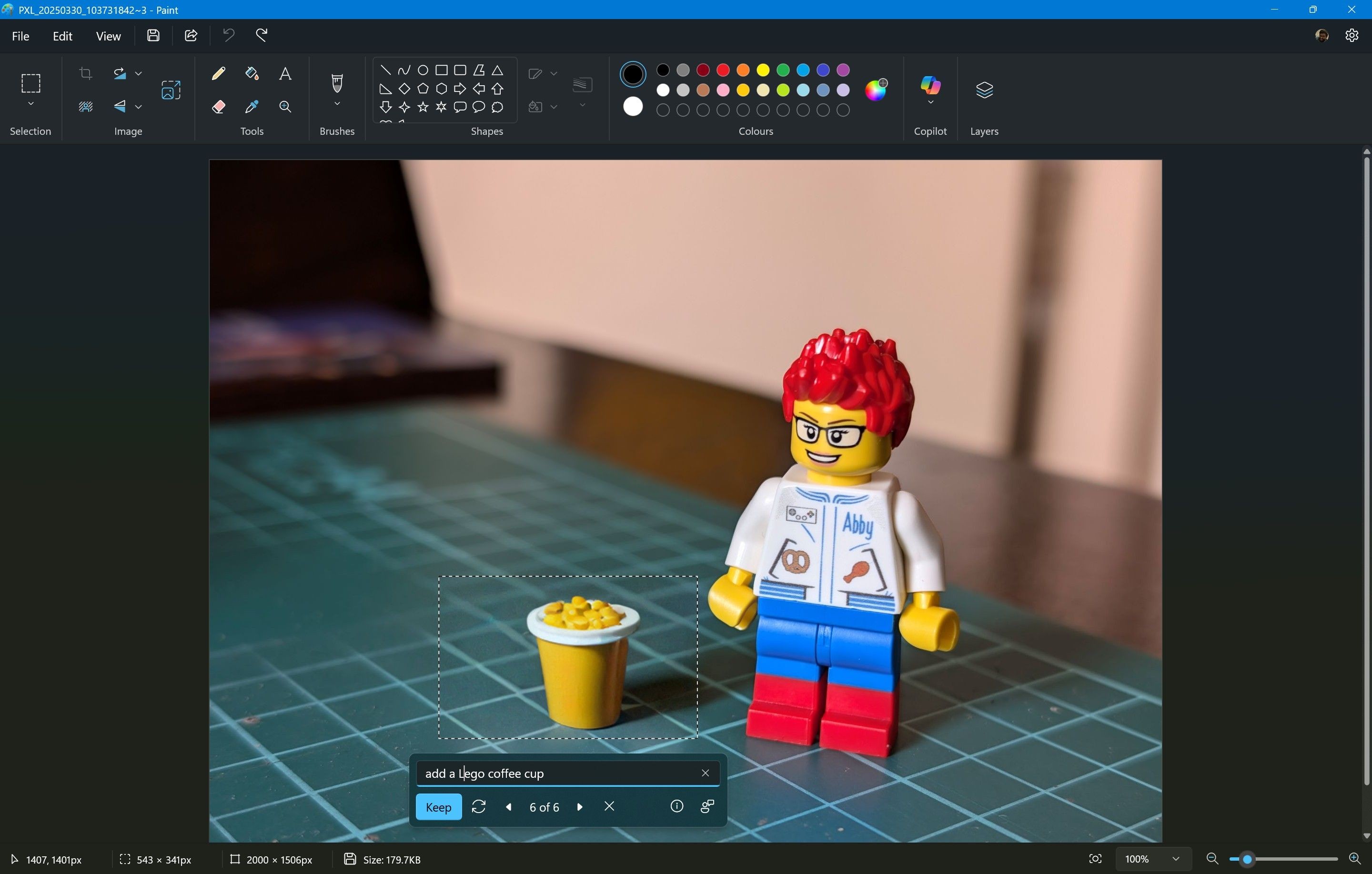 Tính năng Generative Fill trong Microsoft Paint
Tính năng Generative Fill trong Microsoft Paint
Generative Fill trong Microsoft Paint cho phép bạn nâng cao tác phẩm nghệ thuật hoặc bất kỳ hình ảnh nào bằng cách thêm các đối tượng được tạo bởi AI một cách liền mạch vào các khu vực đã chọn. Dù là thêm một đám mây thiếu trong bầu trời hay một đối tượng để cân bằng bố cục, công cụ này cho phép bạn nâng cao hình ảnh của mình bằng AI. Có rất nhiều công cụ nâng cao ảnh bằng AI tuyệt vời mà bạn có thể thử, nhưng Paint hoạt động tốt vì sự đơn giản của nó.
Dưới đây là cách bắt đầu thêm đối tượng vào hình ảnh của bạn trong Paint:
- Mở hình ảnh của bạn trong Microsoft Paint.
- Sử dụng công cụ Chọn trên thanh công cụ, tạo một vùng chọn Hình chữ nhật hoặc Tự do để đánh dấu vị trí bạn muốn thêm đối tượng mới.
- Khi chọn vùng, bạn sẽ thấy một menu nhỏ xuất hiện kèm theo vùng chọn của bạn. Nhấp vào tùy chọn Generative fill trong menu.
- Sử dụng hộp văn bản xuất hiện để mô tả những gì bạn muốn thêm vào vùng chọn của mình và chọn Tạo. Nếu bạn không thích những gì được tạo ra, bạn có thể tinh chỉnh bằng cách chỉnh sửa đoạn văn bản mô tả của mình hoặc bằng cách yêu cầu tạo lại bằng cách chọn nút Thử lại.
- Khi bạn hài lòng với một trong những hình ảnh được tạo, sử dụng nút Giữ lại để áp dụng nó lên bảng vẽ của Paint.
Tính năng Generative erase hoạt động theo cách tương tự. Nhấp vào tùy chọn Generative erase trong menu xuất hiện khi chọn, và đối tượng hoặc yếu tố được chọn sẽ bị xóa, và AI sẽ thông minh điền vào khu vực để phù hợp với nền xung quanh.
Những tính năng tạo ra này hoàn hảo cho việc nâng cao ảnh, chỉnh sửa nghệ thuật hoặc thậm chí sửa lỗi trong các bản vẽ kỹ thuật số.
Đây là một cách tốt để thử nghiệm việc thêm các đối tượng bất ngờ vào hình ảnh để tạo hiệu ứng sáng tạo và các đối tượng kỳ quái để tạo ra các bố cục nghệ thuật hoặc siêu thực. Nó cũng cho phép bạn loại bỏ các đối tượng không mong muốn hoặc gây phân tâm khỏi hình ảnh (hoặc người yêu cũ mà bạn có thể không còn là bạn bè).
Giống như Cocreator, Generative fill chỉ có sẵn cho máy tính Copilot+.